Crea una ID de Apple desde tu computadora
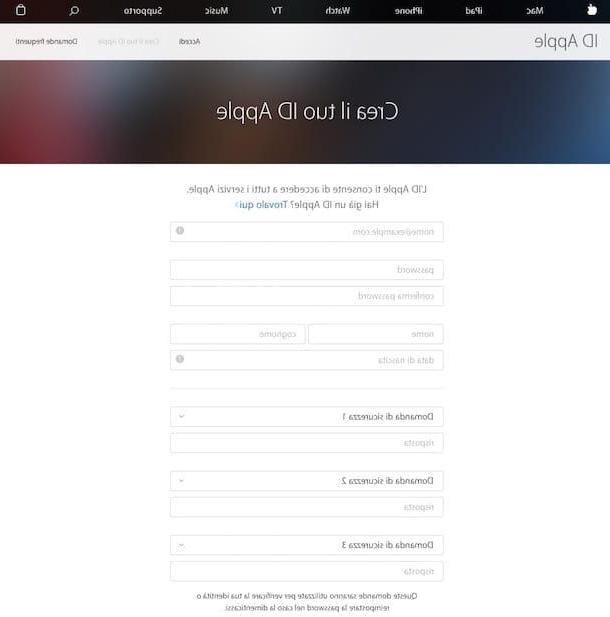
Si desea saber cómo crear una ID de Apple, el primer paso que debe realizar es conectarse a esta página del sitio web de Apple. Una vez hecho esto, inmediatamente se verá catapultado a la página con el formulario de registro (largo) para el servicio que deberá completar en su totalidad.
Luego escriba su dirección de correo electrónico en el campo [email protected] (se convertirá en su nombre de usuario para acceder a los servicios de Apple) y la contraseña que desea utilizar para su cuenta en los campos la contraseña e Confirmar contraseña. La palabra clave debe tener ocho o más caracteres y debe contener al menos una letra mayúscula y un número (ej. la contraseña no va bene Password1 eso está bien).
Luego complete los campos nombre, apellido e fecha de nacimiento ingresando sus datos personales, luego proceda a completar las otras secciones del formulario eligiendo las tres preguntas de seguridad y sus respuestas que le permitirá recuperar su contraseña de ID de Apple en caso de pérdida.
Ahora debe seleccionar su país en el menú correspondiente ubicado en la parte inferior y debe especificar si desea recibir comunicaciones de Apple relacionadas con productos, servicios, actualizaciones de software, etc. y si desea recibir información relacionada con Apple Music. nuevas aplicaciones y aún más dejando o quitando la marca de verificación de las casillas correspondientes ubicadas en la parte inferior.
Finalmente, ingrese el código de seguridad captcha en el campo de texto en la parte inferior de la página y haga clic en el enlace Continuar.
En este punto, lo máximo está hecho pero para activar definitivamente tu cuenta de Apple debes abrir tu buzón (el que indicaste como Apple ID en el formulario de registro), abrir el mensaje recibido de Apple, tomar nota del código que contiene, escríbalo en los espacios apropiados adjuntos a la caja Verifique la dirección de correo electrónico para crear su nueva ID de Apple que se le muestra en los navegadores y haga clic en la entrada Verifica ubicado en la parte inferior derecha. ¡Misión cumplida!
Si por alguna razón no se puede acceder al sitio de Apple que he indicado anteriormente desde su computadora, puede intentar crear una ID de Apple a través de iTunes, el popular reproductor multimedia de Apple para Windows y macOS. Después de instalar el programa (en Windows, en macOS ya está incluido "de serie"), debes seleccionar la opción para acceder aliTunes Store en la barra lateral izquierda y haga clic en el elemento para crear una nueva ID de Apple.
Si tiene alguna dificultad, puede encontrar instrucciones paso a paso sobre cómo completar su suscripción en mis guías sobre cómo usar iTunes y cómo registrarse en iTunes. En resumen, tiene muchas opciones para elegir y, en cualquier caso, ¡es un juego de niños!
Crea un ID de Apple para iPhone, iPad e iPod Touch

Si tiene un iPhone, iPad o iPod Touch, también puede crear una ID de Apple durante el proceso de configuración inicial del dispositivo o más tarde.
En el primer caso, lo único que tienes que hacer es elegir la opción de configurar el dispositivo como un nuevo iPhone, iPad o iPod y seguir el procedimiento guiado que se te propone automáticamente cuando enciendes el dispositivo o después de reiniciarlo. A continuación, seleccione su idioma, su país de residencia, establezca una conexión a Internet a través de Wi-Fi y elija si desea activar o no los servicios de ubicación.
Luego elija configurar el terminal como un nuevo dispositivo, seleccione el elemento Crea una ID de Apple gratuita desde la pantalla que se abre y proporcionar toda la información que se le solicite.
Primero debes indicar tu fecha de nacimiento y luego tienes que presionar el botón Después ubicado en la parte superior derecha y escriba su nombre y apellido. Una vez realizados también estos pasos pulsar sobre Después, coloque la marca de verificación junto al elemento Crea una dirección de correo electrónico gratuita de iCloud y continúe con el procedimiento de configuración de la cuenta escribiendo el nombre de usuario (y por lo tanto la dirección de correo electrónico) que desea utilizar para su ID de Apple.
Después de completar el formulario, haga clic en Después e Crea, Escribe el la contraseña desea utilizar para iniciar sesión en su cuenta y seguir adelante. En este punto, debe configurar tres preguntas de seguridad y posiblemente también una dirección de correo electrónico secundaria para que pueda recuperar los detalles de inicio de sesión en su ID de Apple en caso de pérdida.
Finalmente, elija si desea recibir los boletines de Apple activando o desactivando la palanca correspondiente, presione Aceptar para aceptar los términos de uso de iOS, elija si desea activar iCloud e Encuentra mi iPhone / iPad, configure un PIN de seguridad para su dispositivo y tendrá su nueva ID de Apple lista para usar. ¿Ya que no fue tan complicado como pensabas?
Alternativamente, si el terminal ya ha sido configurado con otra cuenta o aún no está asociado con ningún ID de Apple, debes ir a la sección ajustes de iOS (el icono delengranaje presente en la pantalla de inicio) y seleccione el elemento relacionado concuenta iCloud presente en la pantalla que se abre.
En este punto, si ya hay una ID de Apple configurada en el dispositivo y desea reemplazarla por otra, presione el botón Salir que se encuentra en la parte inferior del menú y confirme la eliminación de la dirección escribiendo su contraseña (si el terminal le fue entregado por un amigo o familiar, obviamente debe preguntarle qué contraseña ingresar). Luego, seleccione el elemento para crear una nueva ID de Apple y complete todos los formularios que se le proponen.
A partir de este momento, el procedimiento para crear un ID de Apple en un dispositivo ya en uso es prácticamente el mismo que el visto en conjunto en las líneas anteriores. Por lo tanto, apéguese al asistente simple que se muestra en la pantalla y proporcione todos los datos que se solicitan, luego de lo cual la cuenta se activará automáticamente en su dispositivo.
Agregar y / o cambiar a ID de Apple
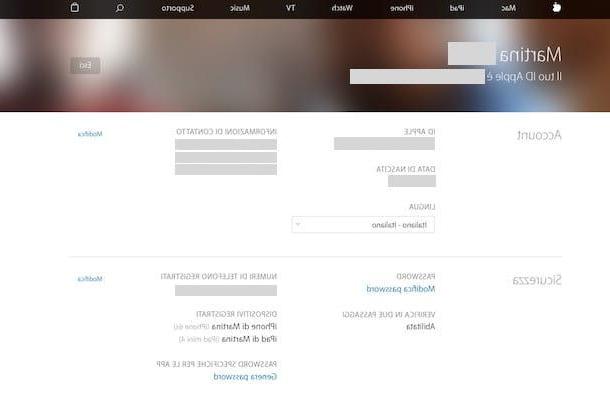
Después de crear una ID de Apple, es posible que deba agregar y / o cambiar una o más información relacionada con su cuenta. Apple le permite agregar y / o cambiar la dirección de correo electrónico, la contraseña, el número de teléfono, los datos personales y la lista de dispositivos asociados con la identificación.
Para cambiar los datos de su ID de Apple actual, conectado al sitio web de Apple (desde una computadora, teléfono inteligente o tableta), inicie sesión en su cuenta y elija la información que desea cambiar.
- En el cuadro Cuenta puede cambiar su dirección de correo electrónico, nombre, fecha de nacimiento, idioma preferido e información de contacto (números de teléfono y direcciones de correo electrónico).
- En el cuadro Seguridad puede cambiar la contraseña de la cuenta, los números de teléfono asociados con ella, puede activar la autenticación de dos factores y puede elegir las direcciones de correo electrónico que se utilizarán para las notificaciones.
- En el cuadro Dispositivos puede administrar los dispositivos Apple vinculados a su cuenta.
- En el cuadro Pago y envio puede cambiar el método de pago asociado con su ID de Apple y dirección de facturación.
Para cambiar los elementos incluidos en cada cuadro, haga clic en el botón Modificación que está a la derecha, luego haga los cambios deseados y presione el botón final para guardar los cambios.
En cuanto a las direcciones de correo electrónico, puede cambiar la principal (excepto todas las del tipo @ icloud.com creadas junto con el ID de Apple) o agregar las secundarias. Cada vez que agrega una nueva dirección de correo electrónico a su cuenta, para validarla, debe hacer clic en el enlace de verificación que le envía Apple.
Cómo crear una ID de Apple











